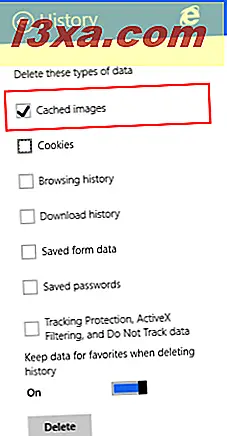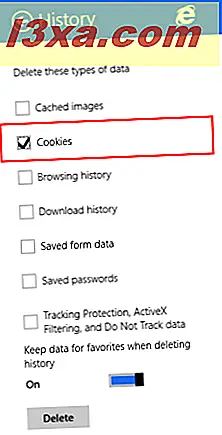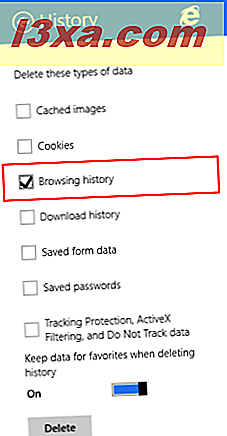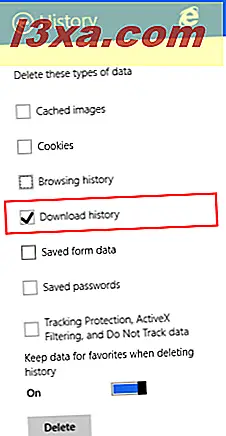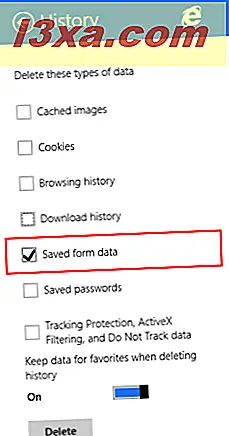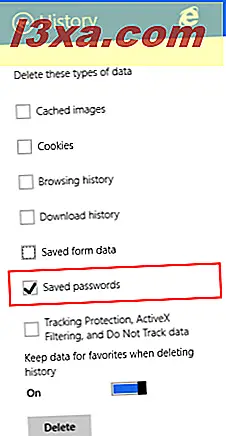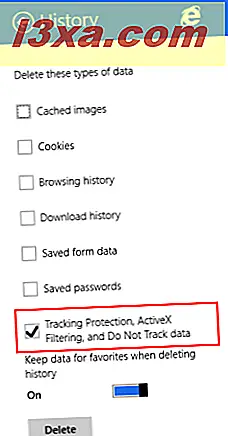Er zijn goede redenen waarom u de browsegeschiedenis of andere browsergegevens, opgeslagen door de Internet Explorer- app, wilt verwijderen. Wanneer u bijvoorbeeld iets in de adresbalk typt, zijn sommige van de suggesties die u ontvangt gebaseerd op uw zoekgeschiedenis en wilt u misschien niet dat anderen zien wat u in het verleden hebt bezocht. Ook kan het verwijderen van opgeslagen cookies uw ervaring met sommige websites veranderen, omdat ze u alleen informatie tonen op basis van de cookies die u in uw browser hebt opgeslagen. In dit artikel zullen we delen welke browsergegevens kunnen worden verwijderd uit de Internet Explorer 11- app en hoe je deze kunt verwijderen.
Toegang krijgen tot uw browsegeschiedenisgegevens in de Internet Explorer-app
Om naar de browsegegevens te gaan die zijn opgeslagen door de Internet Explorer- app, moet u naar het gedeelte Geschiedenis van uw browser gaan.
Om dit te doen, moet u eerst de browser openen. Als u niet weet hoe u dit moet doen, raadpleegt u de sectie 'Beide versies van Internet Explorer starten in Windows 8.1' in dit artikel.
Klik of tik op de knop Paginahulpmiddelen (pictogram kleine sleutel) aan de rechterkant van de adresbalk.

Kies nu Opties in het menu dat wordt getoond.
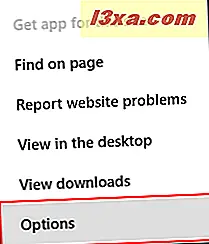
Nu wordt het tabblad Internet Explorer-opties geopend. Blader omlaag naar het gedeelte Geschiedenis en klik of tik op de knop Selecteren .
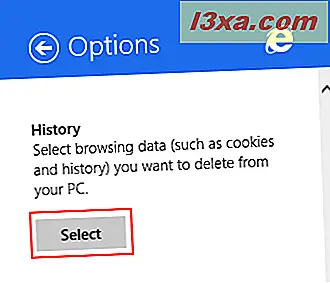
Nu kunt u kiezen welke browsegegevens u wilt verwijderen. Klik op Verwijderen zodra u alle gegevenstypen hebt gecontroleerd die u wilt verwijderen.
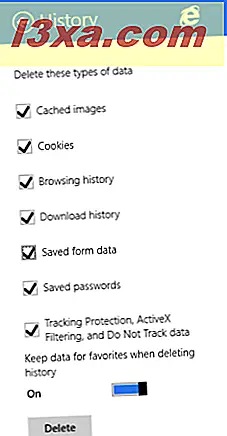
Welke browsegegevens kunnen worden verwijderd?
Uw opgeslagen browsergegevens zijn onderverdeeld in de volgende categorieën:
- Afbeeldingen in cache - uw browser slaat afbeeldingen en andere media-inhoud op van de websites die u bezoekt, zodat deze sneller laden wanneer u ze de volgende keer bezoekt. Vink dit vakje aan om dit type inhoud te verwijderen.
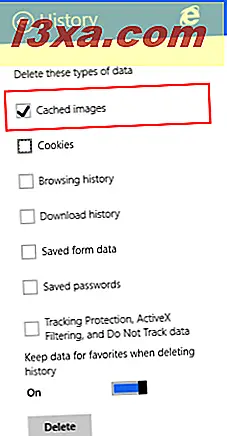
- Cookies - als u meer wilt weten over cookies en hun rol bij het surfen op internet, lees dan deze handleiding: Wat zijn cookies en wat doen ze? Als u ze wilt verwijderen, vinkt u dit selectievakje aan.
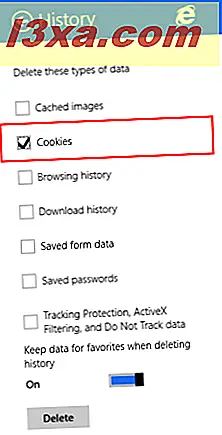
- Browsegeschiedenis - uw browsegeschiedenis is een lijst met alle websites die u hebt bezocht. Vink dit vakje aan om het te verwijderen.
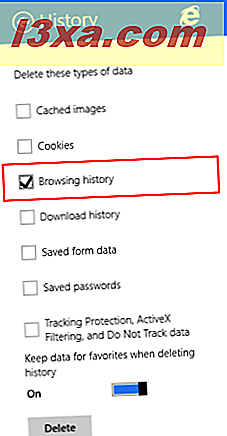
- Downloadgeschiedenis - uw browser houdt een lijst bij van alle bestanden die u van internet hebt gedownload. Vink dit vakje aan om deze lijst te verwijderen. Houd er rekening mee dat alleen de lijst wordt verwijderd en dat de bestanden nog steeds op uw apparaat aanwezig zijn.
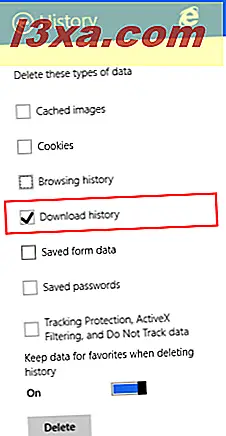
- Opgeslagen formuliergegevens - Internet Explorer slaat de gegevens op die werden gebruikt om formulieren in te vullen op verschillende websites, als u toestemming had om deze op te slaan. Vink dit vakje aan om uw opgeslagen formuliergegevens te verwijderen.
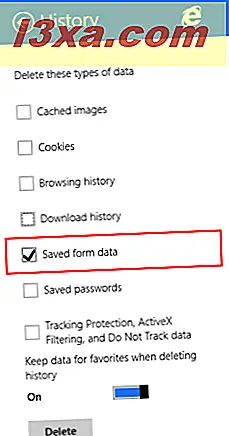
- Opgeslagen wachtwoorden - schakel dit in om de wachtwoorden te verwijderen die zijn opgeslagen voor de websites die u hebt bezocht.
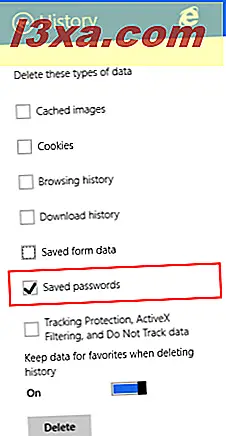
Lees deze handleiding voor meer informatie over het opslaan en beheren van wachtwoorden: Hoe u de wachtwoorden beheert die door de Internet Explorer-app zijn opgeslagen.
- Trackingbeveiliging, ActiveX-filtering en Do Not Track-gegevens - schakel dit selectievakje in om websites te verwijderen die u hebt uitgesloten van ActiveX-filtering en gegevens die de browser gebruikt om traceeractiviteit te detecteren.
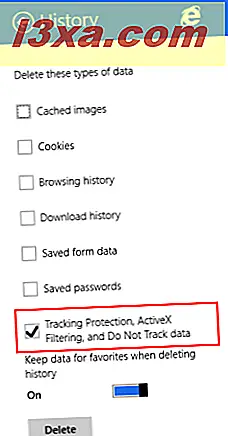
Hoe u uw browsegegevens verwijdert uit de Internet Explorer-app
Als u uw browsegegevens wilt verwijderen, controleert u welk type gegevens u wilt verwijderen. Kies vervolgens of u de schakelaar 'Houd gegevens van favorieten bij verwijderen van geschiedenis' in of uit wilt schakelen. Als u dit inschakelt, worden al uw browsegegevens gewist en tijdens het uitschakelen blijven historische gegevens behouden voor de websites die in uw lijst met favorieten staan.
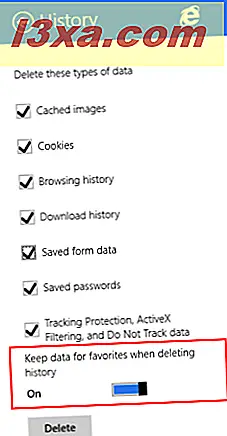
Klik of tik op de knop Verwijderen .
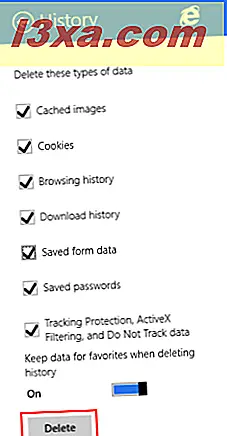
Er wordt een bevestigingsbericht weergegeven om u te informeren dat uw browsegeschiedenis is verwijderd.
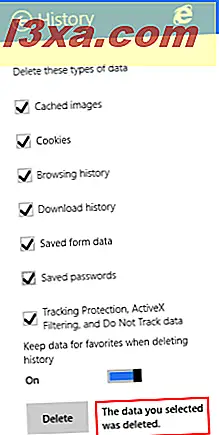
Conclusie
Het verwijderen van uw browsegegevens kan handig zijn in allerlei scenario's, maar vooral wanneer u uw computer of apparaat aan een andere persoon wilt geven en u niet wilt dat hij of zij gemakkelijk toegang krijgt tot de websites die u hebt bezocht, meldt u zich aan met uw opgeslagen wachtwoorden enzovoort.
We hopen dat u deze gids nuttig vindt. Als u vragen heeft, aarzel dan niet om te vragen met behulp van het onderstaande formulier.